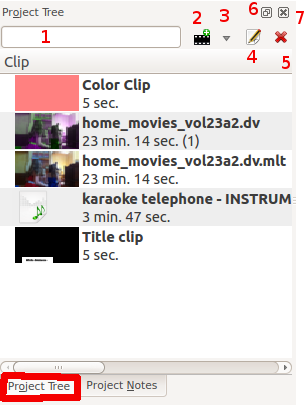Archive:Kdenlive/Manual/Projects and Files/Project Tree/ru: Difference between revisions
No edit summary |
Updating to match new version of source page |
||
| Line 1: | Line 1: | ||
<languages/> | <languages/> | ||
<span class="mw-translate-fuzzy"> | |||
== Дерево проекта == | == Дерево проекта == | ||
</span> | |||
'''Деревом проекта''' называется закладка в Kdenlive, в которой перечислены все клипы, которые связаны с проектом. | '''Деревом проекта''' называется закладка в Kdenlive, в которой перечислены все клипы, которые связаны с проектом. | ||
| Line 25: | Line 27: | ||
''Число в скобках'' после длительности клипа, указывает сколько раз этот клип появится на Линии времени (Timeline). На скриншоте длительность клипа home_movies_vol23a2.dv составляет 23 мин 14 сек и он появляется на Timline один раз. | ''Число в скобках'' после длительности клипа, указывает сколько раз этот клип появится на Линии времени (Timeline). На скриншоте длительность клипа home_movies_vol23a2.dv составляет 23 мин 14 сек и он появляется на Timline один раз. | ||
<span class="mw-translate-fuzzy"> | |||
== Дерево проекта - Контекстное меню == | == Дерево проекта - Контекстное меню == | ||
</span> | |||
<span class="mw-translate-fuzzy"> | |||
Изображения ниже показывают пункты меню доступные при щелчке правой кнопкой мыши на клип в дереве проекта. На снимках изображены 0.9.2 и 0.9.3 версии меню. В версии 0.9.3 из Kdenlive пункт подменю перекодировать заменен на пункт подменю clip jobs. | Изображения ниже показывают пункты меню доступные при щелчке правой кнопкой мыши на клип в дереве проекта. На снимках изображены 0.9.2 и 0.9.3 версии меню. В версии 0.9.3 из Kdenlive пункт подменю перекодировать заменен на пункт подменю clip jobs. | ||
</span> | |||
<span class="mw-translate-fuzzy"> | |||
{|class="wikitable" | {|class="wikitable" | ||
| [[File:Right click project tree menu.png|230px|center]]||[[File:Kdenlive Project right click 0.9.3.png |430px|center]] | | [[File:Right click project tree menu.png|230px|center]]||[[File:Kdenlive Project right click 0.9.3.png |430px|center]] | ||
| Line 34: | Line 41: | ||
|ver 0.9.2 of Kdenlive ||ver 0.9.3 of Kdenlive | |ver 0.9.2 of Kdenlive ||ver 0.9.3 of Kdenlive | ||
|} | |} | ||
</span> | |||
Пункты меню, которые появляются при щелчке правой кнопкой мыши на элементе в дереве проекта, также доступны [[Special:myLanguage/Kdenlive/Manual/Project Menu|Меню Проект]]. | Пункты меню, которые появляются при щелчке правой кнопкой мыши на элементе в дереве проекта, также доступны [[Special:myLanguage/Kdenlive/Manual/Project Menu|Меню Проект]]. | ||
Revision as of 14:31, 25 February 2013
Дерево проекта
Деревом проекта называется закладка в Kdenlive, в которой перечислены все клипы, которые связаны с проектом.
Клипы можно перетаскивать из дерева проекта на Линию времени (Timeline)
Текстовое поле 1 представляет собой фильтр по имени, который фильтрует клипы видимые в дереве
Иконка 2 являющаяся кнопкой Добавить клип - добавляет видео или аудио клипы в дерево проекта
Номером 3 помечен выпадающий список позволяющий добавлять другие типы клипов в дерево проекта
Иконка с номером 4 показывает свойства клипа, выбранного в дереве проекта
Иконка номер 5 удаляет выбранный клип из дерева проекта (но не удаляет из файловой системы)
Иконка номер 6 переключает фиксацию окна дерева проекта
Иконка номер 7 закрывает Дерево проекта. Сделать его снова видимым можно через меню .
Число в скобках после длительности клипа, указывает сколько раз этот клип появится на Линии времени (Timeline). На скриншоте длительность клипа home_movies_vol23a2.dv составляет 23 мин 14 сек и он появляется на Timline один раз.
Дерево проекта - Контекстное меню
Изображения ниже показывают пункты меню доступные при щелчке правой кнопкой мыши на клип в дереве проекта. На снимках изображены 0.9.2 и 0.9.3 версии меню. В версии 0.9.3 из Kdenlive пункт подменю перекодировать заменен на пункт подменю clip jobs.
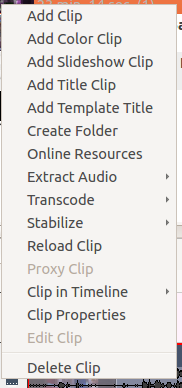 |
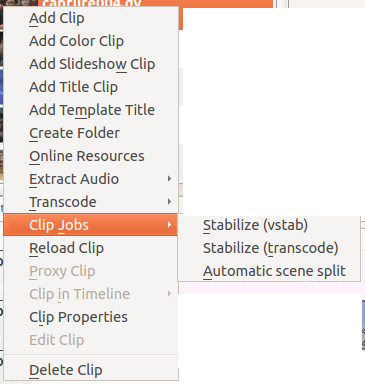 |
| ver 0.9.2 of Kdenlive | ver 0.9.3 of Kdenlive |
Пункты меню, которые появляются при щелчке правой кнопкой мыши на элементе в дереве проекта, также доступны Меню Проект.
- Добавить клип
- Добавить цветовой клип
- Добавить слайдшоу
- Добавить клип титров
- Добавить клип титров из шаблона
- Создать каталог
- Online Resources
- Extract Audio
- Кодирование
- Stabilize (ver 0.9.2)
- Clip Jobs > Stabilize (ver 0.9.3)
- Clip Jobs > Automatic Scene Split (ver 0.9.3)
- Перезагрузить клип
- Прокси клип
- Клип на Линии времени
- Свойства клипа
- Изменить клип
- Удалить клип